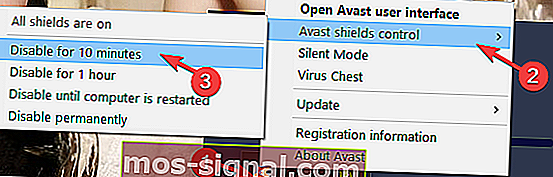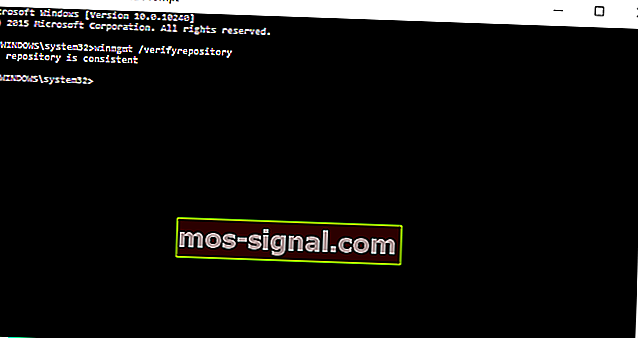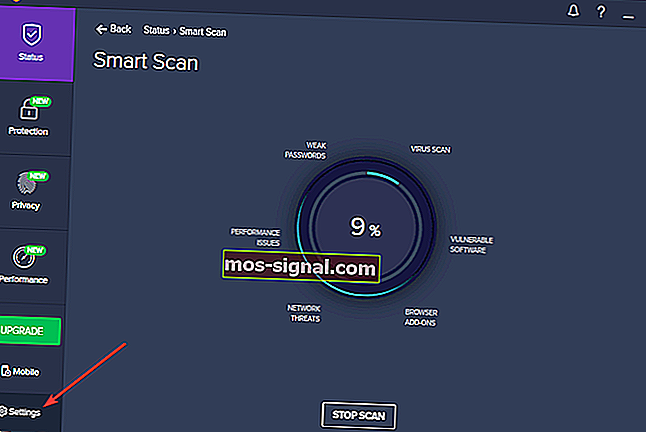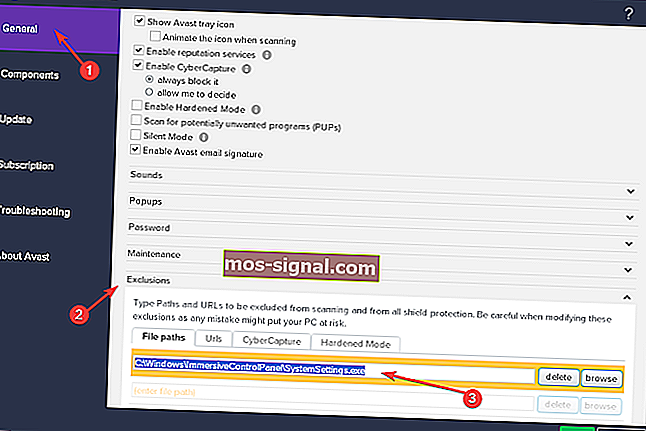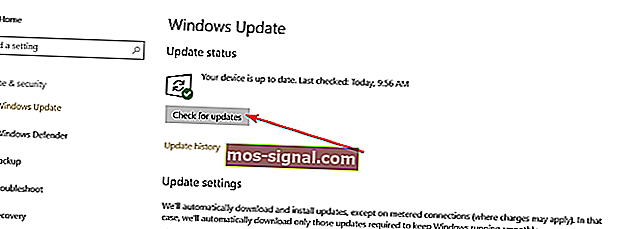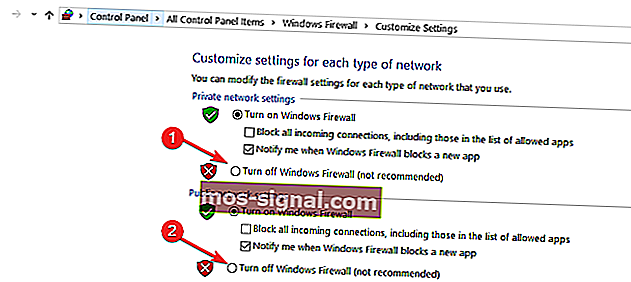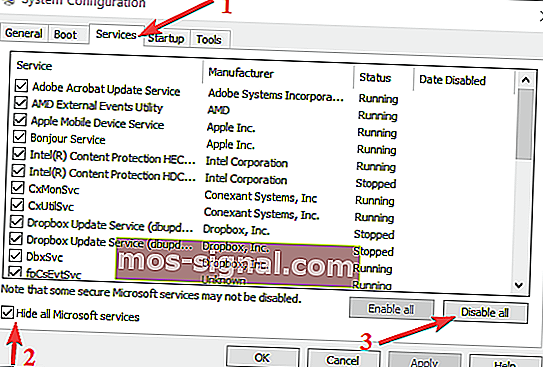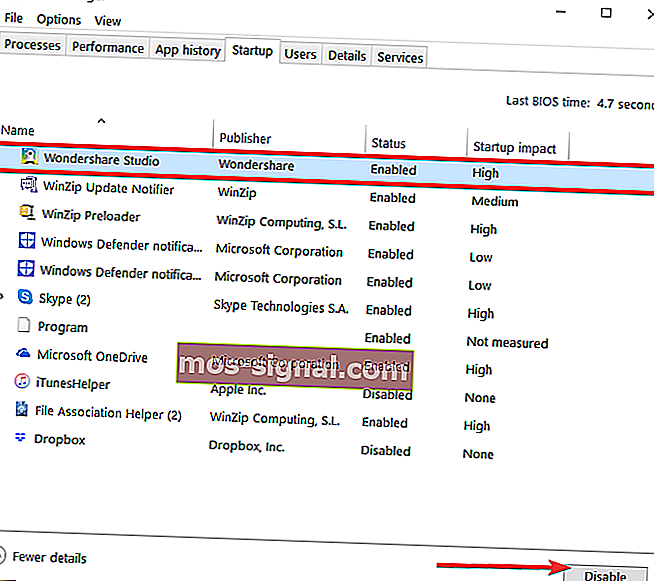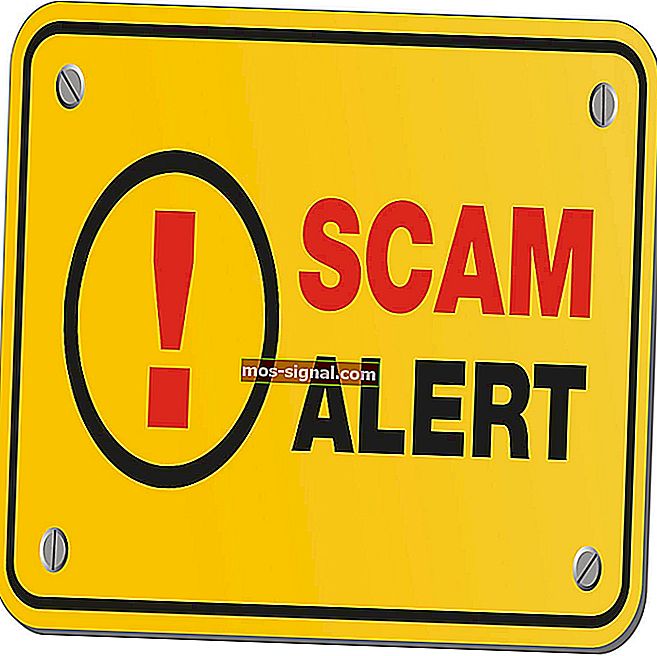Ispravite da se Avast neće otvoriti i druge pogreške u sustavu Windows
- Jedno od najpopularnijih besplatnih antivirusnih rješenja dolazi od češke tvrtke. Zove se Avast i nudi rješenja za Windows, Mac, Android i iOS.
- Ako ne možete otvoriti Avast, operaciju Popravak morate započeti s upravljačke ploče. Pročitajte kako biste točno saznali kako to učiniti.
- Odjeljak o antivirusnim pogreškama sadrži slične članke za ispravljanje uobičajenih pogrešaka iz popularnih antivirusnih rješenja.
- Vašem digitalnom životu treba pomoć najboljih alata da biste ga zaštitili kako treba. Pogledajte naš odjeljak o antivirusnom softveru za više informacija.

Jeste li pokušali instalirati Avast Antivirus na svoje novo računalo sa sustavom Windows 10? Ponekad se korisnici mogu susresti s ozbiljnim problemima sa Avast softverom Windows 10.
Najneugodnija od njih je činjenica da Avast ne prepoznaje datoteke sustava Windows kao dio operativnog sustava i pokušava ih izbrisati.
Ovaj će vam članak pokazati kako riješiti probleme s Avastom na sustavu Windows 10 i koju verziju antivirusa instalirati.
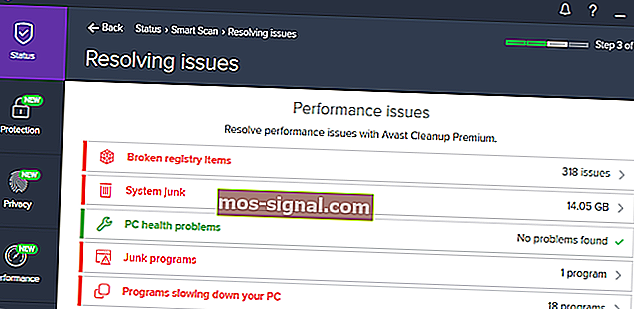
Avast je jedan od najpopularnijih antivirusnih programa. Mnogi korisnici koji su Avast koristili u prethodnim verzijama Windowsa instalirali su ga i na Windows 10 - neki se predomisle i prebace se na Windows Defender, ali to je priča za neki drugi dan.
No čak i ako je Avast Antivirus u potpunosti kompatibilan sa sustavom Windows 10, svejedno se mogu pojaviti neke pogreške. U ovom ćemo članku navesti najčešće probleme koje su korisnici prijavili kao i njihova odgovarajuća rješenja.
Vrijedno je spomenuti da korisnici Avast Antivirusa često imaju BSOD pogreške nakon instaliranja najnovije verzije sustava Windows 10 na svoje računalo. Do ovog problema dolazi zbog problema s nekompatibilnošću između Avastovih upravljačkih programa i nekih modela CPU-a.
Da biste izbjegli ovaj problem, instalirajte najnoviju inačicu Avast prije nadogradnje računala na najnoviju verziju OS-a.
Za ostale probleme s Avastom slijedite dolje navedene upute. Nadamo se da će vam ova rješenja biti od pomoći.
Što učiniti ako Avast nije pokrenut na sustavu Windows 10
- Windows 10 Action Center ne prepoznaje Avast
- Avast uzrokuje crni zaslon u sustavu Windows 10
- Pogreška 'Process Trust' tijekom instalacije Avasta
- Avast Antivirus se neće ažurirati
- Avast se neće pokrenuti
1. Windows 10 Action Center ne prepoznaje Avast
Jedan od najčešćih problema s Avastom u sustavu Windows 10 je kada Akcijski centar ne prepoznaje Avast.
Ako se to dogodi, vjerojatno ćete na donjoj desnoj strani zaslona primiti skočne poruke s porukama poput " Windows Defender i Avast Antivirus su isključeni " ili " Windows nije pronašao antivirusni program ".
Srećom, postoji jednostavno rješenje za to, samo trebate slijediti korake u nastavku.
Prvo, prvo ćemo pokušati onemogućiti Avast Antivirus, a zatim ga ponovo omogućiti kako bismo prisilili Windows 10 da ga prepozna:
- Desnom tipkom miša kliknite ikonu Avast na programskoj traci
- Idite na kontrolu Shields i odaberite Disable na 10 minuta
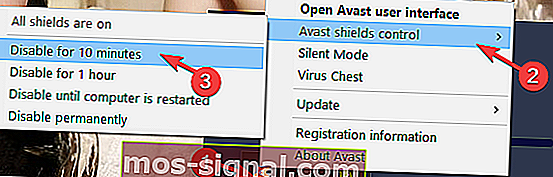
- Nakon toga, omogućite ga opet na isti način i odabirom Omogući sve štitove
To bi trebalo pomoći sustavu Windows 10 da prepozna Avast, a gore spomenute poruke više vam ne bi trebale smetati. Ali ako je problem i dalje prisutan, imate još jednu mogućnost da isprobate. Evo što točno trebate učiniti:
- Desnom tipkom miša kliknite izbornik Start i odaberite Command Prompt (Admin)
- U naredbeni redak upišite winmgmt / verifyrepository > pritisnite Enter.
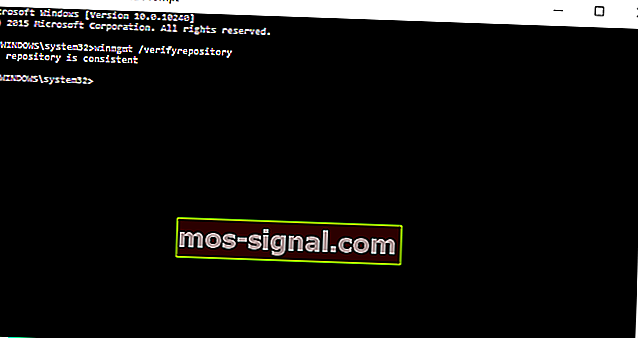
- Ako dobijete da je WMI spremište dosljedno - nisu otkriveni problemi, upišite 'winmgmt / resetrepository' i pritisnite Enter.
- Ako dobijete da je WMI spremište nedosljedno - otkriveni su problemi, upišite 'winmgmt / salvagerepository' i pritisnite Enter.
- Ako dobijete da je WMI spremište popravljeno - WMI spremište je uspješno obnovljeno, prijeđite na zadnji korak.
- Sada resetirajte računalo.
2. Avast uzrokuje crni zaslon u sustavu Windows 10
Neki su korisnici također izvijestili da je instaliranje Avasta na Windows 10 uzrokovalo probleme s crnim zaslonom. To nije čest problem, ali ako ste ga iskusili, možete isprobati sljedeće rješenje:
- Kliknite ikonu Avast na programskoj traci i otvorite Avastovo korisničko sučelje
- Idite na karticu Postavke, a zatim na Općenito
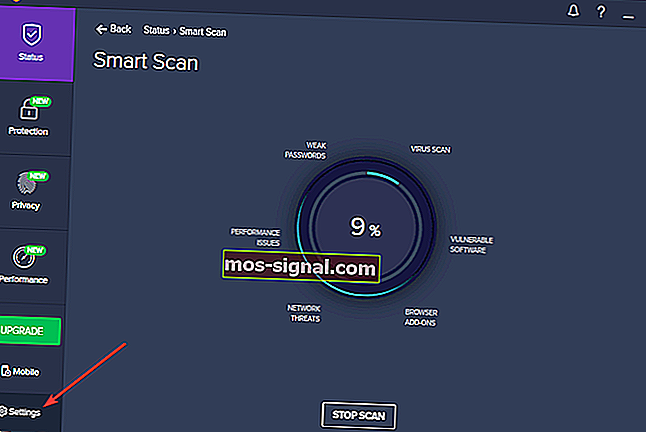
- Idite na opcije Izuzimanja, kliknite Dodaj i dodajte sljedeću adresu izuzimanjima:
C:\Windows\Explorer.exei
C:\Windows\ImmersiveControlPanel\SystemSettings.exe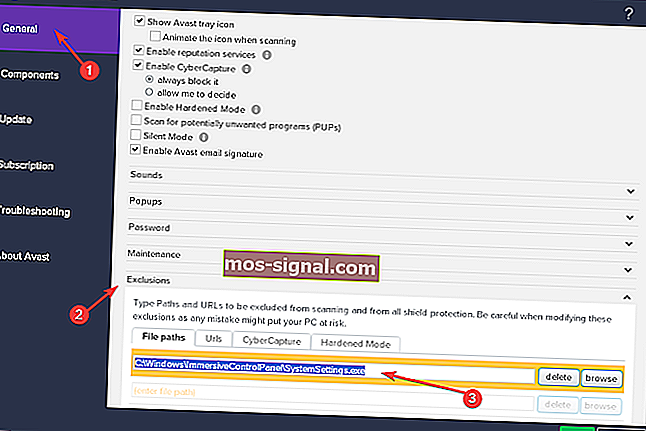
- Ponovo pokrenite računalo.
Nakon toga više se ne biste trebali suočavati s problemom crnog zaslona. Ali ako to učinite, možda problem nije povezan s Avastom, pa vam preporučujem da provjerite naš članak o tome kako riješiti probleme sa zaslonom u sustavu Windows 10 za dodatna rješenja.
- PROČITAJTE I: Popravak: Značajka Avast 'riješi sve' ne radi u sustavu Windows 10
3. Obradite pogrešku povjerenja tijekom instalacije programa Avast
Ova se poruka o pogrešci ponekad pojavljuje kada pokušavate instalirati Avast na Windows 10. Naime, dobit ćete skočnu poruku s fatalnom pogreškom " Process Trust " koja kaže "Avast ne vjeruje programu Avast Installer". To znači da Avast ne možete instalirati na računalo.
Ova se pogreška pojavljuje zbog sukoba između Avasta i vašeg trenutnog antivirusnog programa. Dakle, samo onemogućite svoj trenutni antivirus (u većini slučajeva ovo je Windows Defender) i pokušajte ponovo instalirati Avast. Ovaj put ne biste trebali imati problema.
Ova pogreška podsjetit će vas da instaliranje dvaju antivirusnih programa na računalu nije dobra stvar.
Windows 10 sprečava antivirusnu instalaciju? Na ovaj način možete riješiti problem.
4. Avast Antivirus se neće ažurirati
Ponekad Avast možda neće ažurirati definicije virusa. To je prilično velik problem jer vaše računalo čini ranjivim na najnovije prijetnje.
Ako ne možete instalirati najnovija ažuriranja Avasta, slijedite dolje navedene prijedloge:
- Ažurirajte svoj OS - pokretanje zastarjelih verzija sustava Windows može spriječiti pravilno funkcioniranje drugih aplikacija i programa. Idite na Postavke> Ažuriranje i sigurnost> Ažuriranja sustava Windows> provjerite ima li ažuriranja.
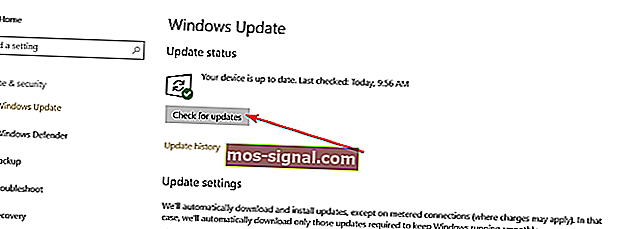
- Privremeno onemogućite svoj vatrozid / VPN . Ponekad vas vatrozid može spriječiti da instalirate najnovija ažuriranja softvera na svoj stroj. Idite na Start> upišite 'firewall'> dvaput kliknite na 'Windows Firewall'. Kliknite opciju 'Uključivanje i isključivanje vatrozida Windows'> isključivanje zaštite vatrozida.
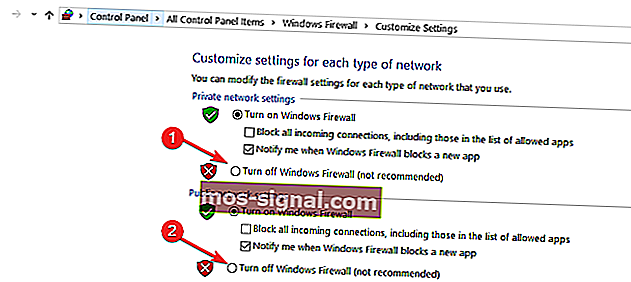
- Čisto pokretanje računala . Ovo rješenje omogućuje vam pokretanje sustava Windows 10 pomoću minimalnog skupa programa i upravljačkih programa. Sukob softvera također može blokirati ažuriranja Avasta. Ovo zaobilazno rješenje pomaže vam u uklanjanju softverskih sukoba kao potencijalnog uzroka ovog problema. Evo koraka koje treba slijediti:
- U okvir za pretraživanje upišite Konfiguracija sustava > pritisnite Enter
- Na kartici Usluge > potvrdite okvir Sakrij sve Microsoftove usluge > kliknite Onemogući sve .
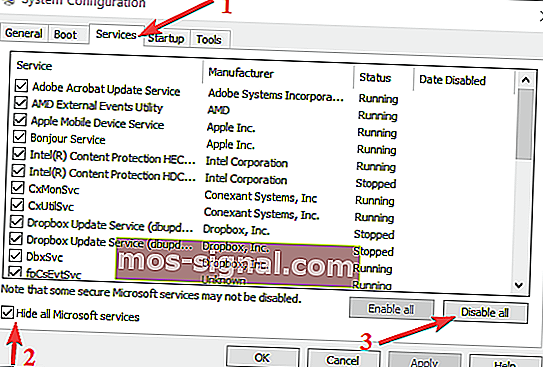
- Na kartici Startup > kliknite Open Task Manager .
- Na kartici Startup u Upravitelju zadataka> odaberite sve stavke> kliknite Onemogući .
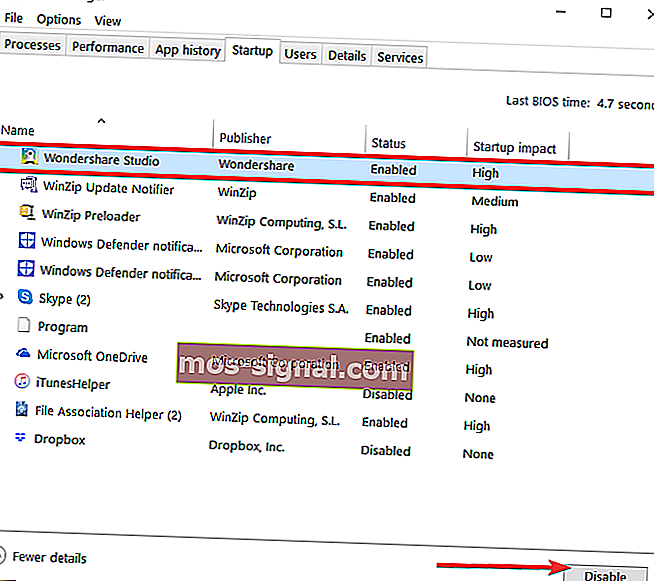
- Zatvorite upravitelj zadataka .
- Na kartici Startup dijaloškog okvira System Configuration> kliknite OK.
- Ponovo pokrenite računalo i pokušajte ažurirati Avast.
5. Avast se neće pokrenuti
Ako se Avast ne uspije učitati, možete pokušati popraviti softver. Idite na Start> upišite 'upravljačka ploča'> pokrenite upravljačku ploču> idite na Programi> Deinstaliraj program> Odaberite Avast> Odaberite popravak.
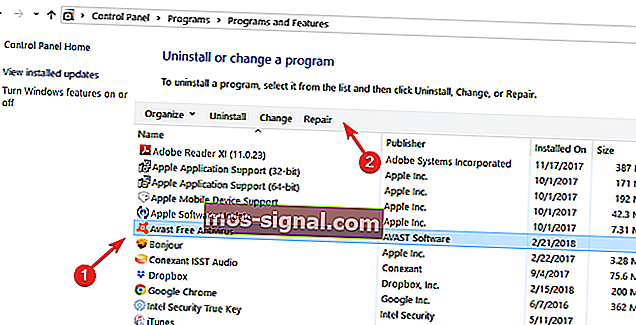
Kada je postupak završen, možete ponovno pokrenuti računalo i provjeriti nastavlja li problem.
Ako se Avast i dalje ne otvori, također možete koristiti predložena rješenja za rješavanje problema s ažuriranjem Avasta.
To je sve, nadam se da je ovaj članak obuhvatio sve glavne Avastove pogreške koje se mogu pojaviti u sustavu Windows 10 te da im je pomogao i u njihovom rješavanju.
Također ako imate dodatnih pitanja u vezi s ovom temom, ispustite nas u odjeljku za komentare u nastavku i mi ćemo vam pomoći da nastavimo što je prije moguće.
Česta pitanja: Saznajte više o Avastu i nekim mogućim pogreškama
- Je li Avast Antivirus dobar?
Avast je na tržištu jako dugo. Uvijek je bio negdje u najboljem izboru za svoj mehanizam za skeniranje i stekao popularnost jer nudi prilično dobru besplatnu verziju. Pogledajte naš najbolji popis besplatnih antivirusnih programa i pogledajte što mislimo.
- Kako mogu registrirati Avast?
Nove verzije više ne zahtijevaju registracijski ključ. Ako vaša trenutna verzija kaže da je registracija istekla, i dalje će raditi. Međutim, predlažemo da preuzmete i koristite najnoviju verziju.
- Kako mogu deinstalirati Avast Antivirus?
Postupak deinstalacije Avasta je kao i svaki drugi softver. Upotreba programa za uklanjanje za pokretanje programa za deinstalaciju. Ako ne uspije, upotrijebite poseban softver za deinstalaciju.
Napomena urednika: Ovaj je post izvorno objavljen u ožujku 2015. godine, a od tada je u potpunosti obnovljen i ažuriran u svibnju 2020. radi svježine, točnosti i sveobuhvatnosti.